Índice

Plataforma
Produto: TOTVS Fluig Plataforma
Ocorrência
Como criar uma página pública no Fluig Plataforma?
Solução
Uma página pública pode ser acessada por qualquer usuário, pois não exige a autenticação na plataforma. A partir da atualização 1.6.5 (Liquid) a construção de páginas pode ser realizada pelo recurso Pages Beta, que oferece templates e componentes de modo a facilitar a construção de modernas páginas públicas. Assista ao vídeo para conhecer melhor esse recurso.

Se a sua plataforma estiver em uma atualização anterior a essa, ou caso prefira, você pode utilizar o recurso Minhas páginas, e criar a página pública seguindo os passos abaixo:
Em atualizações anteriores a Liquid (1.6.5), esse recurso ficava na aba WCM do Painel de Controle. |
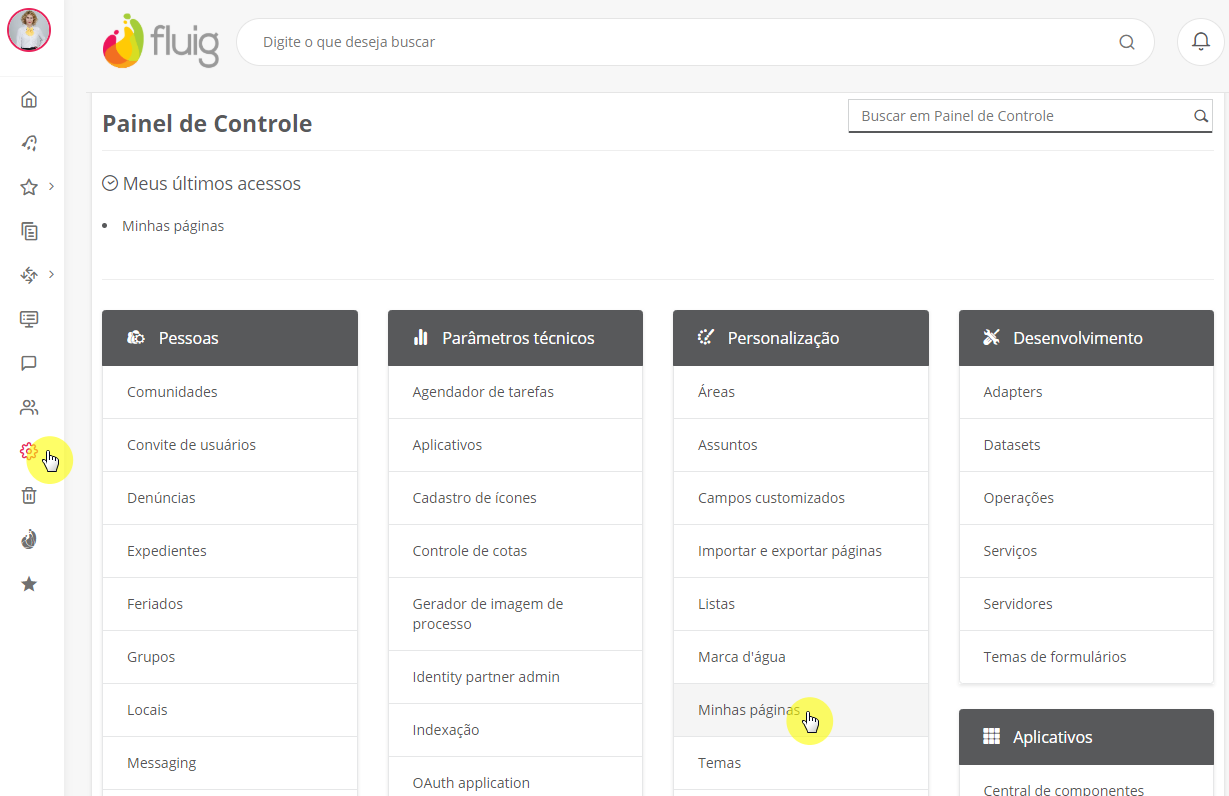
|
- Informe um Título para a página.
- Uma descrição, informando qual será o assunto abordado.
- Um identificador, que será utilizado posteriormente para acessar a pagina.
- Selecione a opção PUBLIC no campo autorização para que todos os usuários possam ter acesso.
- E habilite as opções necessárias de acordo com as funcionalidades desejadas.

Se a opção PUBLIC não for selecionada no campo Autorização, a página será visível apenas para usuários que possuem acesso ao Fluig Plataforma. |
|
- Após concluir o registro da nova página, adicione widgets de acordo com o layout escolhido e publique a página.
Alguns widgets podem exigir autenticação. Portanto para o correto funcionamento, adicione widgets que não precisam de autenticação para que a página pública apresente o comportamento correto. |

|
- Após publicar a página, aparecerá a visualização em modo privado, para usuários que possuem a plataforma.
- Para visualizar a página em modo público, é necessário sair da plataforma e digitar o endereço da página sem a letra p, que se encontra logo após a palavra portal, pois a letra p é o indicativo de que a página esta em modo privado.
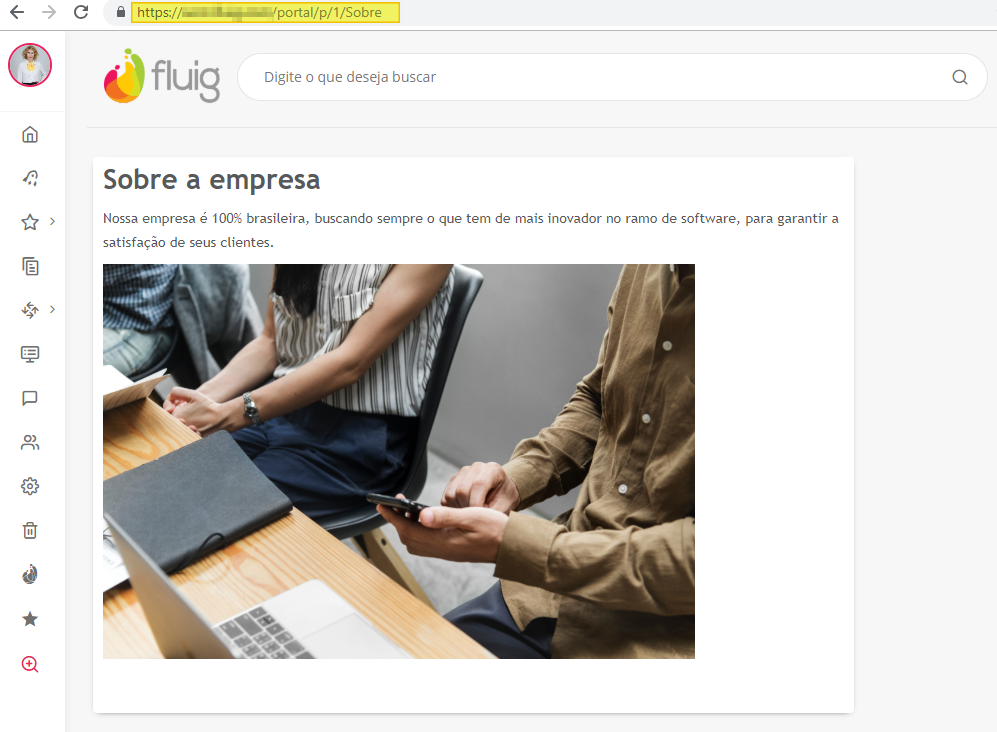
|
- Visualização da página pública.
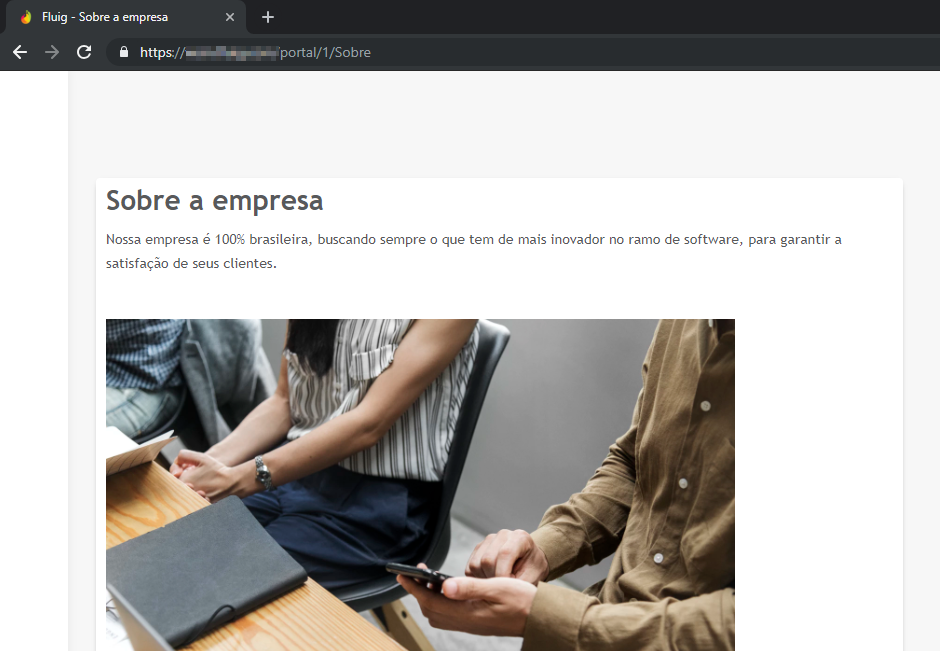
|
|
Alterar páginas privadas para púbicas
Também é possível modificar a autorização de uma página privada para pública:
- Após efetuar o login com um usuário administrador, acesse o recurso Minhas Páginas, disponível no agrupador Personalização do Painel de Controle.
Em atualizações anteriores a Liquid (1.6.5), esse recurso ficava na aba WCM do Painel de Controle. |
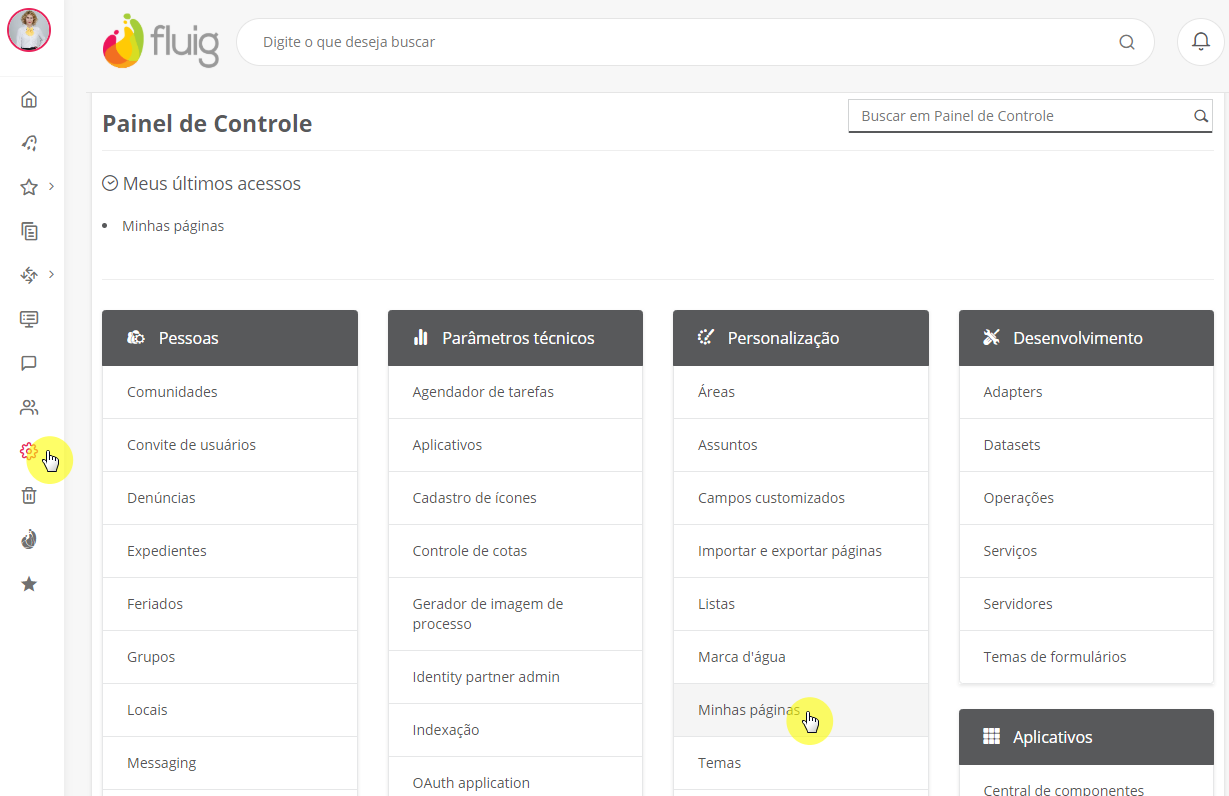
|
- Selecione a página desejada e clique em Editar.
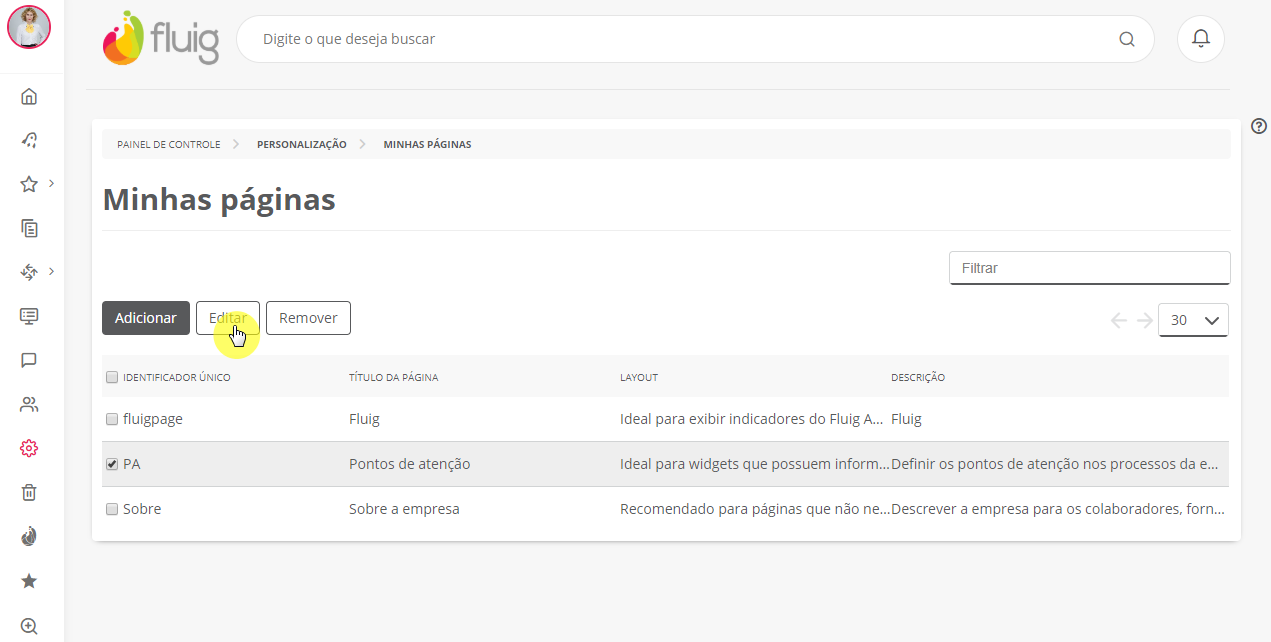
|

- Após a conclusão, sua página já poderá ser acessada publicamente.
|
|
